
Sisukord:
- Autor John Day [email protected].
- Public 2024-01-30 08:46.
- Viimati modifitseeritud 2025-01-23 14:40.
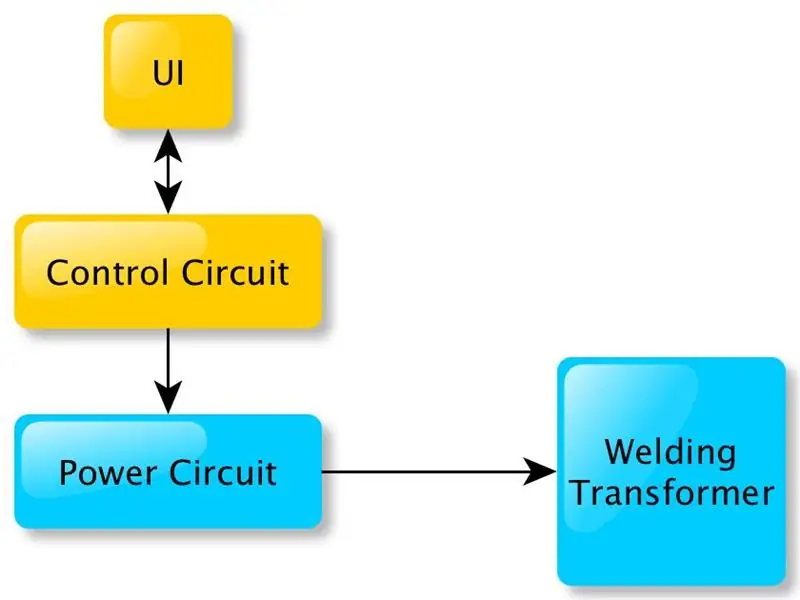

Miks veel üks punktkeevitaja projekt?
Punktkeevitaja ehitamine on üks (väidetavalt vähestest) juhtumitest, mille puhul saate ehitada midagi võrreldava kvaliteediga kommertsversiooni hinna murdosa eest. Ja isegi kui ehitada enne ostmist poleks võidustrateegia, on see väga lõbus!
Seega otsustasin projektiga alustada ja vaatasin, kuidas teised inimesed seda teinud on. Selle kohta on võrgus sõna otseses mõttes palju huvitavat teavet ja videoid, kus disaini ja ehituse kvaliteedis on üsna palju erinevusi.
Ehituse kvaliteet, mida on võimalik realistlikult saavutada, sõltub tööriistadest, masinatest ja olemasolevatest vahenditest, mistõttu polnud üllatav näha sellel alal üsna laia erinevust. Teisest küljest ei oodanud ma, et enamik projekte kasutab lihtsalt keevitusprotsessi alustamiseks ja peatamiseks lihtsat käsitsi lülitit.
Tegelikult on keevisõmbluste kvaliteedi võti täpne keevitusaja kontroll ja seda ei saa te saavutada lüliti käsitsi keeramisega.
Ma tundsin, et kuigi kohtkeevitaja ehitamine on teema, mis on tõenäoliselt juba surnuks löödud, võiks ehk teha parema masina, kasutades kolmeastmelist keevitusprotsessi ja täpset ajastust, nagu seda teevad professionaalsed masinad. Seega andsin endale oma projekti jaoks viis peamist disainieesmärki:
Kolmeastmelise keevitusprotsessi tugi
Täpne ja seadistatav ajastus
Võimalus keevitusprofiile pidevalt salvestada ja alla laadida
Disaini ja ehituse lihtsus
Ainult üldkasutatavate komponentide kasutamine
Tulemuseks on minu 1-2-3 punktkeevitaja ja selles juhendis selgitan projekti keevitusprotsessi juhtimise osa. Videol ja selles juhendis on näidatud proovikeevitaja prototüübi pildid, enne kui kõik komponendid on sobivasse korpusesse paigaldatud. Selle projekti tahvlit kirjeldatakse eraldi juhendis.
Kui teil on vaja tutvuda takistuskeevituse mõistega ja sellega, kuidas keevitajat mikrolaine trafo abil valmistada, tehke seda enne lugemist. Ma keskendun keevitaja juhtimisele, mitte sellele, kuidas keevitaja töötab või kuidas seda ehitada. Mulle tundub, et see on mujal hästi kaetud.
Samm: retsept
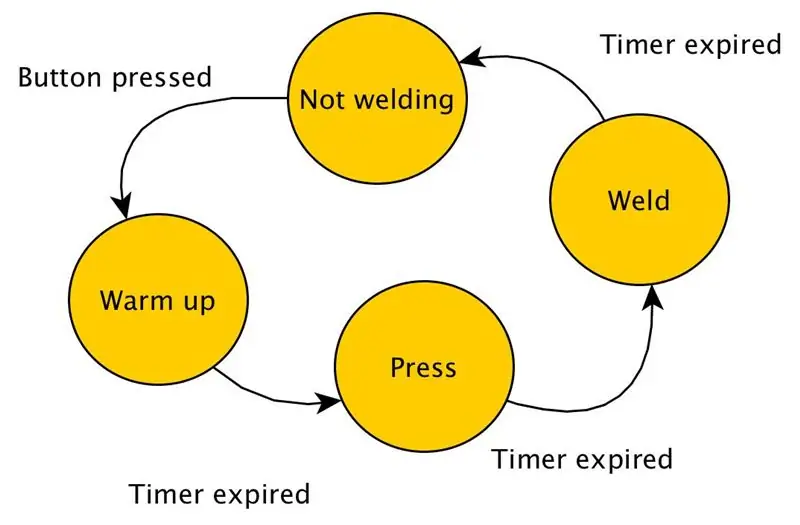
Vaatame vastupidavuskeevitaja komponente:
Keevitustrafo. Tagab takistuse keevitamiseks vajaliku madalpinge/suure voolu väljundi, muutes vahelduvvoolu pinge. Isetehtud keevitaja jaoks saadakse keevitustrafo tavaliselt mikrolaineahju trafo muundamise teel madalpinge ja suure voolutugevusega väljundiks. Selleks eemaldatakse kõrgepinge sekundaarmähis MOT -ist ja mähitakse uus sekundaar, mis koosneb mõnest väga paksu vaskkaabli pöördest. YouTube'is on palju videoid, mis näitavad teile, kuidas seda teha
Toiteahel. Lülitab keevitustrafo sisse ja välja ning selle tööd juhib juhtimisahel. Toiteahel töötab võrgupingega
Juhtimisahel. Juhib kõiki keevitaja toiminguid:
- Võimaldab kasutajal salvestada ja hankida keevitusaegu.
- Ja lõpuks, kuid mitte vähem tähtis, võimaldab kasutajal alustada keevitusprotsessi, saates käsud toiteahelasse, mis lülitab trafo sisse ja välja.
Võimaldab kasutajal keevitusaegu määrata ja muuta
UI. Kasutaja suhtleb juhtimisahelaga kasutajaliidese kaudu
See juhend kirjeldab kasutajaliidest ja juhtimisahelat. Minu pakutud kasutajaliides ja juhtimisahela disain on tegelikult teistest plokkidest üsna sõltumatud ja neid saab hõlpsasti paigaldada olemasolevale punktkeevitajale, tingimusel et teie praegune keevitusahel saab juhtimisahela digitaalset väljundsignaali käsitleda. Nii et kui teil on juba elektrooniliselt lülitatud keevitaja, saate siia lisatud juhtimis- ja kasutajaliidese komponendid ilma muude muudatusteta lisada.
Kui teil on praegu lihtsalt käsitsi toitelüliti, peate ehitama ka toiteahela.
Enne juhtimisahela püsivara toimimise kirjeldamist vaatame natuke üksikasjalikumalt, kuidas keevitusprotsess toimib.
2. samm: 1-2-3 Keevitamine
Professionaalsed keevitusmasinad ei keevita ühe sammuga; nad kasutavad automatiseeritud kolmeastmelist jada. Kolmeastmeline takistuskeevitus koosneb:
Soojendusetapp. Keevitustrafo on sisse lülitatud ja vool voolab läbi elektroodide läbi toorikute. See on mõeldud metalli soojendamiseks
Vajutage sammu: Keevitustrafo on välja lülitatud; töödeldavad detailid hoitakse tihedalt üksteise vastu surutud. Pehmendatud kuummetallist töödeldavad pinnad loovad nüüd väga hea mehaanilise ja elektrilise kontakti
Keevitusetapp: Keevitustrafo lülitatakse uuesti sisse. Intiimses kontaktis olevad metallpinnad keevitatakse surve all
Üksikute sammude kestus ei ole üldiselt ühtlane ja sõltub keevitaja saadaolevast voolust, materjali tüübist, mida proovite keevitada (peamiselt selle vastupidavus ja sulamistemperatuur), ja töödeldavate detailide paksusest.
Paljudel ise teadaolevatel keevitajatel, kellest ma õppisin, puudub automaatne ajakontroll, mis teeb korratava ja usaldusväärse töö väga keeruliseks.
Mõnel on võimalus määrata keevitusaeg, sageli potentsiomeetri abil. Kerry Wong on teinud selles klassis väga toreda lisaelektroodipaariga spetsiaalselt patareide keevitamiseks.
Väga vähesed iseehitatud keevitajad suudavad automaatselt täita kolme ülalkirjeldatud keevitusetappi. Mõnel on ainult üks fikseeritud kestusega komplekt, nagu see ja see. Teistega saate mõnda kestust muuta, näiteks selle puhul. Sellel on fikseeritud soojenemis- ja pressimisetappide kestus, samas kui keevitusetapi kestust saab muuta potentsiomeetri abil.
See muudab protsessi osaliselt reguleeritavaks, kuid võib olla keeruline seadet uuesti leida, kui soovite teatud aja möödudes selle konkreetse aku saki materjali uuesti keevitada. Kui olete leidnud konkreetse materjali ja paksuse kombinatsiooni jaoks sobivad ajad, ei taha te seda uuesti teha. See on aja (ja materjali) raiskamine ja see võib olla natuke masendav.
See, mida te (noh, mina) siin tõesti tahate, on täielik paindlikkus (konfigureeritavus) kõigi ajastuste jaoks ning võimalus salvestada ja hankida seadeid, kui need õigeks saime.
Õnneks pole see nii raske. Vaatame, kuidas juhtida kolmeastmelist takistuskeevitust.
3. samm: 1-2-3 Keevitusjuhtimine

Rakendame juhtimisahelat mikrokontrolleriga (MCU). MCU püsivara töötab olekumasinaga, millel on neli olekut, nagu nägime eelmises etapis:
o Olek 0: ei keevita
o Olek 1: keevitamine, soojendusetapp
o Olek 2: keevitamine, vajutage sammu
o Olek 3: keevitamine, keevitusetapp
Kasutan siin programmi voo kirjeldamiseks C-stiilis pseudokoodi, sest seda on lihtne seostada tegeliku MCU-koodiga, mis on kirjutatud C/C ++ keeles.
Pärast seadistamisetappi tegeleb MCU põhisilmus kasutaja sisendite ja olekute üleminekutega järgmiselt.
01: silmus
02: lüliti (olek) {03: juhtum 0: 04: readUserInput 05: juhtum 1, 2, 3: 06: kui (keevitamise taimer on aegunud) {07: // järgmisele olekule 08: olek = (olek + 1) % 4; 09: võimsuse juhtimine 10: if (olek pole 0) {11: määrake uue sammu kestus ja taaskäivitage keevitamise taimer 12:} 13:} 14: lõppsilm
Kui praegune olek on 0, loeme kasutajaliidese olekut, et töödelda kasutaja sisend ja liikuda järgmise iteratsiooni juurde.
Me kasutame keevitusaega, et kontrollida keevitusetappide kestust. Oletame, et lülituslause sisestamisel on keevitusjärjestus just alanud. Toitejuhtimine on sisse lülitatud, keevitustrafo on pingestatud ja praegune olek on 1.
Kui keevitamise taimer ei ole aegunud, tingimuslik (rida 6) hindab väärtuseks vale, väljume lüliti avaldusest ja liigume järgmise sündmussilmuse iteratsiooni juurde.
Kui keevitamise taimer on aegunud, sisestame tingimusliku (rida 6) ja liigume edasi:
1. Arvutage ja salvestage järgmine olek (rida 8). Kasutame modulo 4 aritmeetikat, et järgida õiget olekujärjestust 1-2-3-0. Kui praegune olek oli 1, liigume nüüd olekusse 2.
2. Seejärel lülitame toitejuhtimise sisse (rida 9). Olekul 1 oli toitejuhtimine sisse lülitatud, nii et nüüd on see välja lülitatud (nagu see peaks olema olekus 2, vajutage nuppu, keevitustrafo pole pingestatud).
3. Olek on nüüd 2, seega sisestame tingliku rea 10.
4. Seadke keevitustaimer uuele etapi kestusele (vajutamisetapi kestus) ja taaskäivitage keevitamise taimer (rida 11).
Järgmised põhiahela kordused on üsna sündmusteta, kuni keevitamise taimer uuesti aegub, st pressimise etapp on lõpule viidud.
Sel ajal siseneme konditsionaali kehasse reale 6. Järgmine olek (olek 3) arvutatakse real 8; trafo toide lülitatakse uuesti sisse (rida 9); keevitamise taimer on seatud keevitusetapi kestusele ja käivitatakse uuesti.
Kui taimer uuesti aegub, arvutatakse real 8 järgmine olek (olek 0), kuid nüüd rida 11 ei täideta, seega ei käivitata taimerit uuesti, kuna oleme keevitustsükliga lõpetanud.
Järgmisel tsükli iteratsioonil oleme tagasi kasutaja sisendi töötlemise juurde (rida 4). Valmis.
Aga kuidas me üldse keevitusprotsessi alustame? Alustame siis, kui kasutaja vajutab keevitusnuppu.
Keevitusnupp on ühendatud MCU sisendnõelaga, mis on kinnitatud riistvara katkestuse külge. Nupu vajutamine põhjustab katkestuse. Katkestuste käitleja alustab keevitusprotsessi, seadistades olekuks 1, seadistades keevitustaimeri soojendusetapi kestusele, käivitades keevitustaimeri ja lülitades toitejuhtimise sisse:
19: start Keevitamine
20: olek = 1 21: määrake soojenemisetapi kestus ja käivitage keevitamise taimer 22: lülitage toitejuhtimine sisse 23: lõpetage algus
Samm: kasutajaliidese haldamine, ooterežiim ja muud püsivara tüsistused

Kasutajaliides koosneb ekraanist, nupuga kodeerijast, hetkelisest nupust ja LED -ist. Neid kasutatakse järgmiselt:
Ekraan annab kasutajale tagasisidet konfigureerimiseks ja näitab keevitamise ajal tehtud edusamme
Nuppudega kodeerija kontrollib kogu koostoimet püsivaraga, välja arvatud keevitusjärjestuse käivitamine
Keevitusjärjestuse alustamiseks vajutatakse hetkelist nuppu
Valgusdiood süttib keevitusprotsessi ajal ja ooterežiimis kustub korduvalt sisse ja välja
Püsivara peab lisaks keevitusprotsessi juhtimisele tegema mitmeid asju, nagu on kirjeldatud eelmises etapis:
Kasutaja sisendi lugemine. See hõlmab kodeerija asukoha ja nupu oleku lugemist. Kasutaja saab keerata kodeerijat vasakule või paremale, et liikuda ühelt menüüelemendilt teisele ja muuta ekraanil parameetreid, või vajutada kodeerija nuppu, et kinnitada sisestatud väärtus või liikuda ühe taseme võrra ülespoole menüüstruktuuri
-
UI värskendamine.
Ekraani värskendatakse, et see kajastaks kasutaja toiminguid
Ekraani värskendatakse, et kajastada keevitusprotsessi kulgu (näitame keevitusjärjestuse praeguse etapi kestuse kõrval indikaatorit)
LED lülitatakse sisse, kui me alustame keevitamist, ja välja, kui oleme lõpetanud
Ootel. Kood jälgib, kui kaua kasutaja on passiivne olnud, ja lülitub ooterežiimi, kui tegevusetusperiood ületab etteantud piiri. Ooterežiimis lülitatakse ekraan välja ja kasutajaliidese LED -märgutuli kustub korduvalt sisse ja välja, et anda märku ooteseisundist. Kasutaja saab ooterežiimist väljuda, keerates kodeerijat mõlemas suunas. Ooterežiimis ei tohiks kasutajaliides reageerida teiste kasutaja interaktsioonidele. Pange tähele, et keevitajal on lubatud ooterežiimi siseneda ainult siis, kui see on olekus 0, nt. mitte keevitamise ajal
Vaikevalikute haldamine, profiilide salvestamine ja allalaadimine. Püsivara toetab 3 erinevat keevitusprofiili, st seadistusi 3 erineva materjali/paksuse jaoks. Profiilid salvestatakse välkmällu, nii et need ei lähe keevitaja väljalülitamisel kaduma
Kui te ei tea, lisasin ooterežiimi funktsiooni, et vältida ekraani põlemist. Kui keevitajal on toide ja te ei kasuta kasutajaliidest, ei muutu ekraanil kuvatavad märgid ja see võib põhjustada põletust. Teie läbisõit võib sõltuvalt ekraanitehnoloogiast erineda, kuid ma kasutan OLED -ekraani ja need on altid põlevad üsna kiiresti, kui neid ei hooldata, nii et kuvari automaatne väljalülitamine on hea mõte.
Kõik ülaltoodu raskendab loomulikult “päris” koodi. Näete, et kenasti pakitud tarkvara saamiseks on vaja natuke rohkem tööd teha kui see, mida oleme eelmistes sammudes vaadanud.
See kinnitab reeglit, et tarkvaraga on põhifunktsioonide ümber koostatu rakendamine sageli keerulisem kui põhifunktsiooni enda rakendamine!
Täieliku koodi leiate selle juhendi lõpus olevast hoidla lingist.
Samm: juhtimisahel
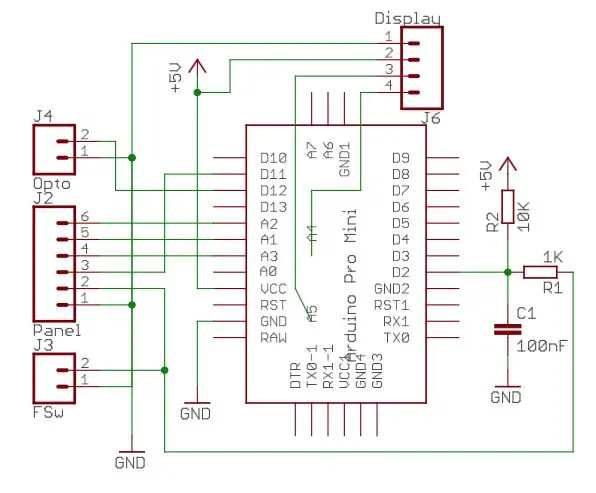
Püsivara on välja töötatud ja testitud järgmiste komponentide abil:
-
Juhtimisahel:
Arduino Pro Mini 5V 16MHz
-
UI:
- Pöörlev kodeerimisnupp
- 0,91”128x32 I2C valge OLED -kuvar, isetegija SSD1306 põhjal
- Hetkeline nupp sisseehitatud LED-iga
Loomulikult ei pea te ehituses kasutama täpselt neid komponente, kuid kui te seda ei tee, peate võib -olla tegema mõningaid koodimuudatusi, eriti kui muudate ekraaniliidest, tüüpi või suurust.
Arduino tihvti määramine:
-
Sisend:
- Kinnitab A1 A2 A3 pöördkodeerijale, mida kasutatakse profiilide ja parameetrite valimiseks/muutmiseks
- Tihvt 2 on ühendatud ajutise nupuga, mida vajutatakse keevitamise alustamiseks. Nupp on tavaliselt paigaldatud kodeerija kõrval olevale paneelile ja seda saab ühendada paralleelselt pedaalilülitiga.
-
Väljund:
- Nööpnõelad A4/A5 ekraani juhtimiseks I2C jaoks.
- Tihvt 11 digitaalse väljundi juhtimiseks, mis lülitatakse keevitustsükli ajal sisse ja kustub ooterežiimis. Skeemil pole LED -i jaoks voolu piiravat takistit, kuna kasutasin seeriatakistusega kaasasolevat keevitusnuppu sisseehitatud LED -i. Kui kasutate eraldi LED -i, peate kas Pro Mini tihvti 11 ja pistiku J2 tihvti 3 vahele järjestikku lisama takisti või jootma selle esipaneelil asuva LED -iga järjestikku.
- Tihvt 12 võrgutoiteahela digitaalse väljundi jaoks (sisend toiteahelasse). See tihvt on tavaliselt LOW ja läheb keevitustsükli ajal HIGH-LOW-HIGH.
Pärast leivaplaadil prototüüpimist paigaldasin juhtimisahela iseseisvale protoplaadile, mis sisaldas võrgutoite moodulit (HiLink HLK-5M05), kondensaatorit ja takistid keevitusnupu väljalülitamiseks ning ekraani, kodeerija, LED-i pistikuid, nupp ja toiteahela väljund. Ühendused ja komponendid on näidatud skeemil (välja arvatud võrgutoite moodul).
Keevitusnupuga paralleelselt ühendatud jalglüliti jaoks on ka pistik (skeemil J3), nii et keevitamist saab alustada kas paneelilt või jalglüliti abil, mis on minu arvates mugavam.
J4 -pistik on ühendatud toiteahela optroni sisendiga, mis on paigaldatud prototüübi eraldi protoplaadile.
Ekraaniga ühendamiseks (J6-pistik) oli mul tegelikult lihtsam kasutada 4-juhtmelist lamedat kaablit kahe juhtmega, mis läheb kahe tihvtiga pistikusse (vastab J6 tihvtidele 1, 2), ja kahte Dupont-sisendjuhtmega pistikud, mis lähevad otse tihvtidele A4 ja A5. A4 ja A5 mudelitel jootsin kahe kontaktiga isasega päise otse Pro Mini tahvli peale.
Tõenäoliselt lisan lõplikul ehitamisel ka kooderi nupu tagasilöögi. Selle projekti täiustatud PCB disaini on kirjeldatud eraldi juhendis.
6. samm: toiteahel
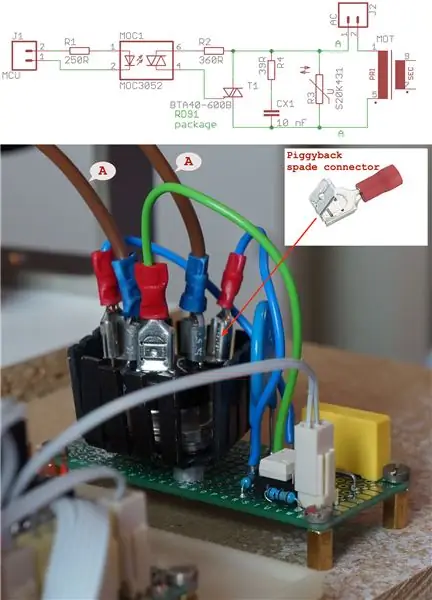
HOIATUS: Toiteahel töötab võrgupingel ja voolud on teie tapmiseks piisavad. Kui teil pole kogemusi võrgupingega, ärge proovige seda luua. Võrgupingeahelatega seotud tööde tegemiseks peate kasutama vähemalt eraldustrafot.
Toiteahela skemaatika on TRIAC -ga induktiivkoormuse juhtimiseks väga standardne. Juhtimisahela signaal juhib MOC1 optroni emitteri poolt, detektori pool omakorda T1 triaki väravat. Triaak lülitab koormuse (MOT) läbi võrgu R4/CX1.
Optoelement. MOC3052 on juhusliku faasi optron, mitte nullpunkti tüüp. Juhusliku faasi lülituse kasutamine on sobivam kui nullpunkti lülitus suure induktiivkoormuse, näiteks MOT korral.
TRIAC. T1 triac on BTA40, mis on ette nähtud pidevaks 40A pidevaks vooluks, mis võib tunduda üleliigne, kui arvestada MOT-i stabiilses olekus voolu. Arvestades, et koormusel on üsna kõrge induktiivsus, peame siiski muretsema reitingu pärast, mis ei ole korduv tõusutipp. See on koorma sisselülitusvool. See joonistatakse MOT-i poolt iga kord sisselülitussiirde ajal ja see on mitu korda suurem kui sisselülitatud vool. Seadmel BTA40 on korduvpinge tippvoolupinge 400A 50 Hz juures ja 420A 60 Hz juures.
TRIAC pakett. Veel üks põhjus BTA40 valimiseks on see, et see on isoleeritud sakiga RD91 pakendis ja sellel on isased labaklemmid. Ma ei tea, kuidas teil on, aga ma eelistan pigem isoleeritud vahekaarti võrgupingega pooljuhtide jaoks. Lisaks pakuvad isased labidaterminalid kindlat mehaanilist ühendust, mis võimaldab hoida suure voolutee (skeemil A -ga tähistatud juhtmed) täielikult proto- või trükkplaadist eemal. Suure voolu tee kulgeb pildil (paksemate) pruunide juhtmete kaudu. Pruunid juhtmed on ühendatud triac -spade klemmidega seljakottide abil, mis on ühendatud ka (peenemate) siniste juhtmete kaudu tahvli RC -võrguga. Selle kinnitusnipiga on suur voolutee proto- või trükkplaadilt väljas. Põhimõtteliselt võiksite sama teha tavalise TOP3 paketi jalgade jootetraatidega, kuid kokkupanek oleks mehaaniliselt vähem usaldusväärne.
Prototüübi jaoks olen paigaldanud triaki väikesele jahutusradiaatorile, mõeldes teha mõned temperatuurimõõtmised ja võimaluse korral paigaldada see suuremale radiaatorile või isegi otseses kokkupuutes metallkorpusega. Vaatasin, et triac vaevalt soojeneb, osaliselt seetõttu, et see on sobivalt liiga suur, kuid peamiselt seetõttu, et enamik voolukatkestust ristmikul on tingitud juhtivusastme lülitamisest ja selles rakenduses ei lülitu triac ilmselgelt sageli sisse.
Snubberi võrk. R4 ja CX1 on nuhkimisvõrk, mis piirab muutuste kiirust, mida triac näeb koormuse väljalülitamisel. Ärge kasutage varuosade mahutis kondensaatoreid: CX1 peab olema X-tüüpi (või parem Y-tüüpi) kondensaator, mis on ette nähtud võrgupingega töötamiseks.
Varistor. R3 on varistor vastavalt teie võrgupinge tippväärtusele. Skeemil on näidatud varistor, mille võimsus on 430 V, mis sobib 240 V võrgupinge jaoks (siinkohal ettevaatlik, varistori koodi pinge on tippväärtus, mitte RMS -väärtus). Kasutage 120 V võrgupinge jaoks 220 V tippväärtusega varistorit.
Komponendi rike. Hea tava on küsida endalt, millised oleksid komponendi rikke tagajärjed, ja teha kindlaks halvimad stsenaariumid. Halb asi, mis selles vooluringis juhtuda võib, on triaki rike ja A1/A2 klemmide lühistamine. Kui see juhtub, oleks MOT pidevalt pingestatud, kuni triac on lühis. Kui te ei märkaks trafo suminat ja keevitaksite MOT -iga püsivalt, kuumutaksite/rikuksite tooriku/elektroodid (pole ilus) ja võib -olla ülekuumeneda/sulatada kaabli isolatsiooni (väga halb). Seega on hea mõte selle ebaõnnestumise korral hoiatus sisse lülitada. Lihtsaim on ühendada lamp paralleelselt MOT primaariga. Lamp süttib, kui MOT on sisse lülitatud, ja annab visuaalse vihje, et keevitaja töötab ettenähtud viisil. Kui tuli peaks põlema ja põlema, siis teate, et on aeg pistik välja tõmmata. Kui olete videot alguses vaadanud, olete võib -olla märganud, et keevitamise ajal põleb ja kustub taustal punane lambipirn. See on see punane tuli.
MOT ei ole väga hästi käituv koormus, kuid hoolimata sellest, et olin esialgu natuke mures toiteahela kaudu lülitamise usaldusväärsuse pärast, pole ma probleeme näinud.
7. samm: viimased märkmed

Kõigepealt suur tänu paljudele inimestele, kes on võtnud aega võrgus selgitada, kuidas ehitada punktkeevitusseade, kasutades mikrolaineahju ümbertöödeldud trafot. See on olnud kogu projekti jaoks tohutu alglaadur.
Mis puudutab Spot Welder 1-2-3 püsivara, siis koodi kirjutamine ilma standardse Arduino IDE kõrval mitmete raamatukogude pakutud abstraktsioonita oleks olnud pikk ja tüütu töö. Minu arvates on need taimer (RBD_Timer), kodeerija (ClickEncoder), menüüd (MenuSystem) ja EEPROM (EEPROMex) teegid väga kasulikud.
Püsivara koodi saab alla laadida Spot Welder 1-2-3 koodide hoidlast.
Kui kavatsete selle ehitada, soovitan tungivalt kasutada siin kirjeldatud PCB disaini, mis sisaldab mitmeid täiustusi.
Soovitan:
ESP8266 püsivara vilkumine: 4 sammu

ESP8266 püsivara vilkumine: igaüht üritatakse värskendada ESP8266 mooduli püsivara. Juhised võivad aidata teil ESP8266 püsivara vilkumisel
Kuidas ESP8266 AT püsivara välgutada või programmeerida, kasutades ESP8266 vilkurit ja programmeerijat, IOT Wifi moodulit: 6 sammu

Kuidas ESP8266 AT püsivara välgutada või programmeerida, kasutades ESP8266 välklampi ja programmeerijat, IOT Wifi moodulit: Kirjeldus: see moodul on USB-adapter /programmeerija ESP-01 või ESP-01S tüüpi ESP8266 moodulite jaoks. ESP01 ühendamiseks on see mugavalt varustatud 2x4P 2,54 mm emasega. Samuti purustab see kõik ESP-01 tihvtid läbi 2x4P 2,54 mm isase h
ESP8266 (ESP-01) mooduli püsivara taastamine või täiendamine Arduino UNO abil: 7 sammu

Püsivara taastamine või täiendamine ESP8266 (ESP-01) moodulil Arduino UNO abil: minu kasutatud ESP-01 moodul oli algselt kaasas vanema AI Thinkeri püsivaraga, mis piirab selle võimalusi, kuna paljusid kasulikke AT-käske ei toetata. Üldiselt on hea mõte oma püsivara täiendada veaparanduste tegemiseks ja olenevalt ka
Kasutage Homie püsivara Sonoff -lülitusmooduli juhtimiseks (ESP8266 põhine): 5 sammu (piltidega)

Kasutage Homie püsivara Sonoff -lülitusmooduli juhtimiseks (ESP8266 -põhine): see on juhend, mida ma olen kirjutanud, olen kirjutanud selle natuke pärast "Homie -seadmete ehitamine Interneti või koduautomaatika jaoks". Hiljem keskenduti põhilisele jälgimisele (DHT22, DS18B20, valgus) D1 Mini tahvlite ümber. Seekord tahaksin näidata, et
Kuidas MicroPythoni püsivara välgutada ESP8266 -põhisel Sonoff Smart Switchil: 3 sammu (koos piltidega)

Kuidas MicroPythoni püsivara välgutada ESP8266 -põhisel Sonoff Smart Switchil: mis on Sonoff? Sonoff on ITEADi välja töötatud nutikodu jaoks mõeldud seadmesari. Selle liini üks paindlikumaid ja odavamaid seadmeid on Sonoff Basic ja Sonoff Dual. Need on WiFi-toega lülitid, mis põhinevad suurel kiibil ESP8266. Whil
